Nâng cấp từ Excel 2010 lên Microsoft 365
Bạn vẫn đang sử dụng Excel 2010? Tận dụng dữ liệu hiệu quả hơn bằng Excel trong Microsoft 365.
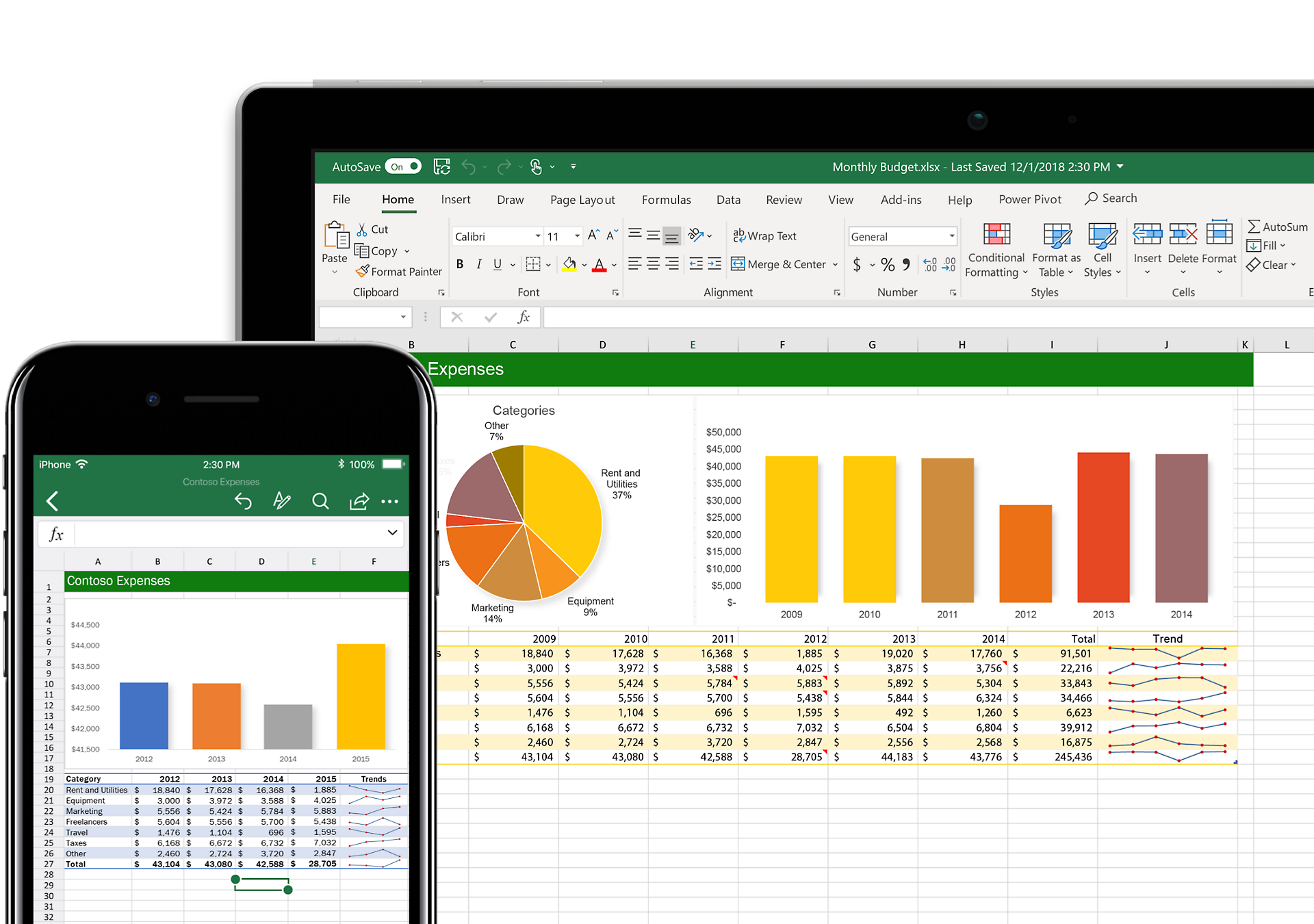
Excel 2010 đã được ngừng cung cấp vào năm 2020
Tải phiên bản cập nhật nhất của Excel và làm chủ dữ liệu của bạn. Nâng cấp lên Microsoft 365 ngay hôm nay.
Excel trong Microsoft 365 có gì mới?
Hiểu rõ hơn về dữ liệu của bạn
Sắp xếp, trực quan hóa và trích xuất thông tin chuyên sâu từ dữ liệu của bạn dễ dàng hơn bao giờ hết với các tính năng mới đầy mạnh mẽ.
Cộng tác dễ dàng
Với 1 TB dung lượng lưu trữ đám mây OneDrive, bạn có thể sao lưu, chia sẻ và đồng tác giả các sổ làm việc từ bất kỳ thiết bị nào.
Sử dụng Excel mọi lúc, mọi nơi
Xem xét và chỉnh sửa tệp tại cơ quan, ở nhà hoặc bất cứ đâu bằng các ứng dụng dành cho thiết bị di động trên iOS®, Android™ và Windows.
Luôn cập nhật
Sở hữu các tính năng mới, độc quyền và các bản cập nhật về bảo mật dành riêng cho Excel trong Microsoft 365.

Có được thông tin chi tiết từ dữ liệu của bạn
Tiết kiệm thời gian nhờ việc Excel tìm hiểu các mẫu hình của bạn và sắp xếp dữ liệu cho bạn. Dễ dàng tạo bảng tính mới hoặc bắt đầu từ các mẫu. Sử dụng các công thức hiện đại để thực hiện tính toán.
Hiểu rõ hơn về dữ liệu của bạn
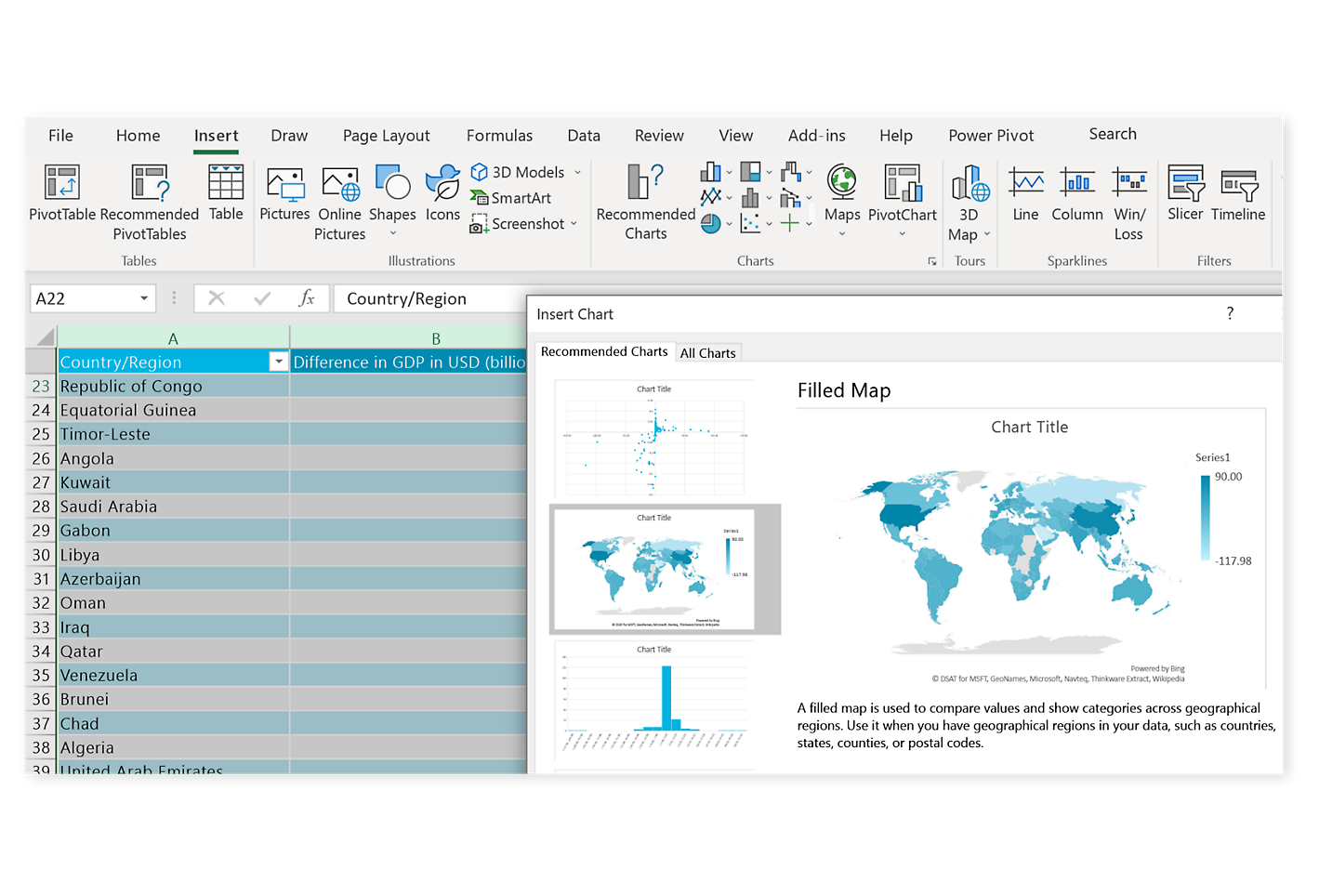
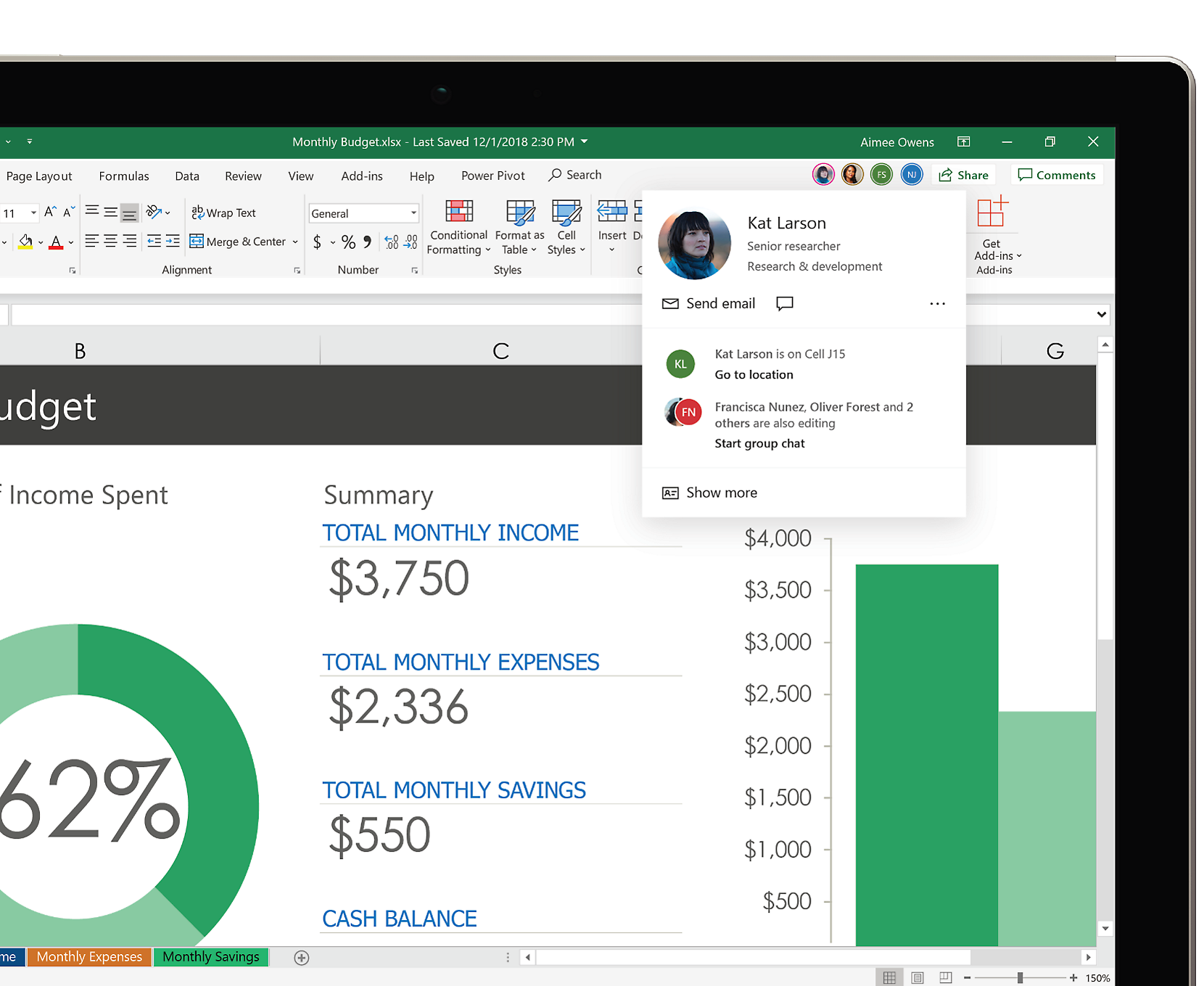
Cải thiện khả năng cộng tác
Chia sẻ sổ làm việc của bạn và phối hợp làm việc nhanh hơn trên phiên bản mới nhất trong thời gian thực. Với Microsoft 365, bạn có thể thao tác trên tệp Excel từ thiết bị di động, máy tính và trên web.2
So sánh Excel 2010 với Excel đi kèm Microsoft 365
| Excel trong Microsoft 365 * được bao gồm trong Microsoft 365 | Excel 2010 | |
|---|---|---|
| Tệp hiệu quả Với định dạng tệp trên nền XML, tài liệu trở nên nhỏ hơn, mạnh mẽ hơn, cũng như tích hợp với nhiều hệ thống thông tin và nguồn dữ liệu bên ngoài hơn. | | |
| Thanh công cụ được cải thiện Thanh công cụ Truy nhập nhanh mang tới khả năng truy nhập vào các lệnh bạn thường sử dụng nhất trong Excel, bất kể tab nào trên Dải băng đang hiện hoạt. | | |
| Tự hoàn tất có Xem trước Dễ dàng định dạng lại, sắp xếp lại và trích xuất thông tin từ dữ liệu đã nhập. | | |
| Dự báo một lần bấm Tạo biểu đồ dự báo dựa trên dữ liệu hiện có và dự đoán các xu hướng trong tương lai bằng một thao tác bấm đơn giản. | | |
| Các ứng dụng dành cho thiết bị di động cho thiết bị của bạn Xem lại và chỉnh sửa tài liệu từ mọi nơi bằng các ứng dụng Office dành cho thiết bị di động. Tận hưởng trải nghiệm người dùng quen thuộc trên các thiết bị di động chạy iOS®, Android™ và Windows. | | |
| Tính năng ánh xạ mới Chuyển đổi dữ liệu địa lý thành hình ảnh trực quan có giao diện chuyên nghiệp chỉ trong vài bước. | | |
| Biểu đồ được đề xuất Excel đề xuất những cách tốt nhất để trình bày dữ liệu của bạn dựa trên ngữ cảnh và mô hình công việc gần đây. Các thanh, màu và biểu tượng mới sẽ giúp làm nổi bật các xu hướng. | | |
| Luôn cập nhật Luôn sở hữu các ứng dụng, tính năng và dịch vụ năng suất mới nhất. | | |
Bạn đã sẵn sàng sử dụng Microsoft 365 chưa?
Câu hỏi thường gặp
-
Bộ Office 2010 bao gồm các ứng dụng như Word, Excel, PowerPoint và Outlook. Các ứng dụng này có sẵn dưới dạng gói mua một lần để sử dụng trên một PC duy nhất.
Các gói Microsoft 365 tích hợp phiên bản cao cấp của các ứng dụng này cùng các dịch vụ khác được hỗ trợ qua Internet, bao gồm dung lượng lưu trữ trực tuyến với OneDrive để sử dụng cho gia đình. Với Microsoft 365, bạn có được trải nghiệm Office đầy đủ, được cài đặt trên PC, máy Mac, máy tính bảng (bao gồm iPad® và máy tính bảng chạy Android™) và điện thoại3. Các gói Microsoft 365 sẵn có dưới dạng đăng ký hàng tháng hoặc hàng năm. Tìm hiểu thêm.
-
Xem yêu cầu hệ thống để biết các phiên bản Windows và macOS tương thích cùng các yêu cầu tính năng khác.
-
Bạn không cần kết nối Internet để sử dụng các ứng dụng năng suất như Word, Excel và PowerPoint vì các ứng dụng đó đã được cài đặt đầy đủ trên máy tính của bạn.
Tuy nhiên, bạn cần truy nhập Internet để cài đặt và kích hoạt mọi bản phát hành mới nhất của bộ Office, cùng toàn bộ các gói đăng ký Microsoft 365. Đối với gói Microsoft 365, bạn cũng cần truy nhập internet để quản lý tài khoản đăng ký của mình, như để cài đặt Office trên PC khác hoặc thay đổi tùy chọn thanh toán. Bạn còn cần truy nhập Internet để truy nhập tài liệu được lưu trữ trên OneDrive, trừ phi bạn cài đặt ứng dụng OneDrive trên máy tính.
Bạn cũng nên kết nối Internet thường xuyên để cập nhật phiên bản Office của mình và hưởng lợi từ các nâng cấp tự động. Nếu bạn không kết nối Internet ít nhất một lần trong 31 ngày thì ứng dụng của bạn sẽ chuyển sang chế độ giảm chức năng, nghĩa là bạn có thể xem hoặc in tài liệu nhưng không thể chỉnh sửa tài liệu hay tạo tài liệu mới. Để kích hoạt lại các ứng dụng năng suất, hãy kết nối lại Internet.
-
Có. Các tài liệu mà bạn đã tạo hoàn toàn thuộc về bạn. Bạn có thể lựa chọn lưu trữ các tài liệu này trực tuyến trên OneDrive hoặc cục bộ trên PC hoặc máy Mac của mình.
Nếu bạn hủy bỏ đăng ký hoặc đăng ký hết hạn thì bạn vẫn có thể truy nhập và tải xuống tất cả tệp của mình bằng cách đăng nhập trực tiếp vào OneDrive qua tài khoản Microsoft mà bạn đã sử dụng để thiết lập Microsoft 365. Vì bạn sẽ mất dung lượng lưu trữ bổ sung đi kèm với gói đăng ký nên hãy lưu tệp của mình ở nơi khác hoặc mua thêm dung lượng lưu trữ OneDrive nếu tài khoản OneDrive của bạn vượt quá hạn mức dung lượng lưu trữ miễn phí.
-
Nếu bạn mua gói đăng ký tự động gia hạn thì gói đăng ký của bạn sẽ bắt đầu khi bạn hoàn tất việc mua. Bạn có thể mua đăng ký tự động gia hạn từ Office365.com, MicrosoftStore.com, iTunes® và một số nhà bán lẻ khác. Nếu bạn mua đăng ký trả trước thì đăng ký của bạn sẽ bắt đầu khi bạn kích hoạt đăng ký của mình và được đưa đến trang Tài khoản của Tôi. Bạn có thể mua gói đăng ký trả trước từ nhà bán lẻ, đại lý hoặc nhân viên hỗ trợ của Microsoft.
-
Nếu bạn sở hữu gói đăng ký Microsoft 365 Family đang hoạt động, bạn có thể chia sẻ gói với tối đa năm người khác (tổng cộng sáu người). Mỗi người được bạn chia sẻ gói đăng ký có thể sử dụng bất kỳ bản cài đặt nào bạn có trên PC, máy Mac, iPad, máy tính bảng chạy Android, máy tính bảng chạy Windows, iPhone® hoặc điện thoại Android của họ3, nhận thêm 1 TB dung lượng lưu trữ trên đám mây và quản lý bản cài đặt của riêng họ từ www.account.microsoft.com.
Để thêm người khác vào gói đăng ký, bạn hãy truy cập www.office.com/myaccount và làm theo các hướng dẫn trên màn hình để thêm người dùng. Mỗi người bạn thêm sẽ nhận được một email cho biết các bước họ cần thực hiện theo. Khi họ đã chấp nhận và hoàn thành các bước, thông tin của họ, bao gồm cả bản cài đặt họ đang sử dụng, sẽ xuất hiện trên trang Tài khoản của tôi của bạn. Bạn cũng có thể dừng chia sẻ gói đăng ký của mình với người khác hoặc loại bỏ thiết bị mà họ đang sử dụng tại www.office.com/myaccount.
-
“Đám mây” là cách mô tả thân thiện về các dịch vụ điện toán nền web được lưu trữ bên ngoài gia đình hoặc tổ chức của bạn. Khi bạn sử dụng các dịch vụ điện toán đám mây, cơ sở hạ tầng CNTT của bạn sẽ nằm ngoài cơ sở của bạn (bên ngoài) và được duy trì bởi một bên thứ ba (lưu trữ), thay vì nằm tại một máy chủ ở gia đình hoặc doanh nghiệp của bạn (tại chỗ) mà bạn duy trì. Ví dụ: với Microsoft 365, lưu trữ, thông tin, điện toán đám mây và phần mềm được định vị và quản lý từ xa trên máy chủ do Microsoft sở hữu. Rất nhiều dịch vụ bạn sử dụng hàng ngày là một phần của đám mây—mọi thứ từ email nền web cho tới giao dịch ngân hàng di động và lưu trữ ảnh trực tuyến. Vì hạ tầng này được đặt trực tuyến hay “trên đám mây” nên bạn có thể truy nhập vào đó ở hầu hết mọi nơi, từ PC, máy tính bảng, điện thoại thông minh hay thiết bị khác có kết nối Internet.
Tài nguyên Excel 2010
Các chủ đề trợ giúp dành cho Office 2010
Tìm hướng dẫn người dùng, nội dung đào tạo và hỗ trợ khác cho Office 2010.
Các phiên bản Office khác
Tìm hiểu về các phiên bản khác của Office và cách nâng cấp lên Microsoft 365 mới.
- Microsoft Excel đi kèm đăng ký Microsoft 365 là phiên bản mới nhất của Excel. Các phiên bản trước đó bao gồm Excel 2013, Excel 2010 và Excel 2007.
- iTunes, iPhone và iPad là các thương hiệu đã đăng ký của Apple Inc. tại Hoa Kỳ và các quốc gia khác. Android là thương hiệu của Google Inc.
- [1] Một số biểu đồ và đồ họa Excel yêu cầu phải có gói đăng ký Microsoft 365
- [2] Trang Chia sẻ trong Excel, với tùy chọn Mời mọi người được chọn
- [3] Các ứng dụng sẵn có dành cho thiết bị di động sẽ khác nhau tùy theo quốc gia/vùng lãnh thổ.

Theo dõi Microsoft 365